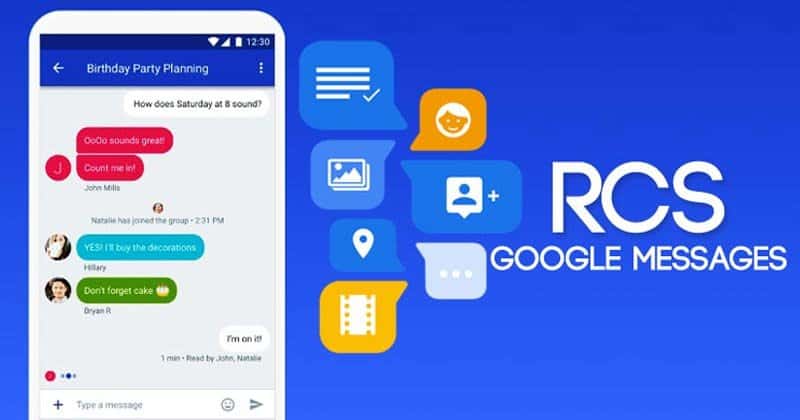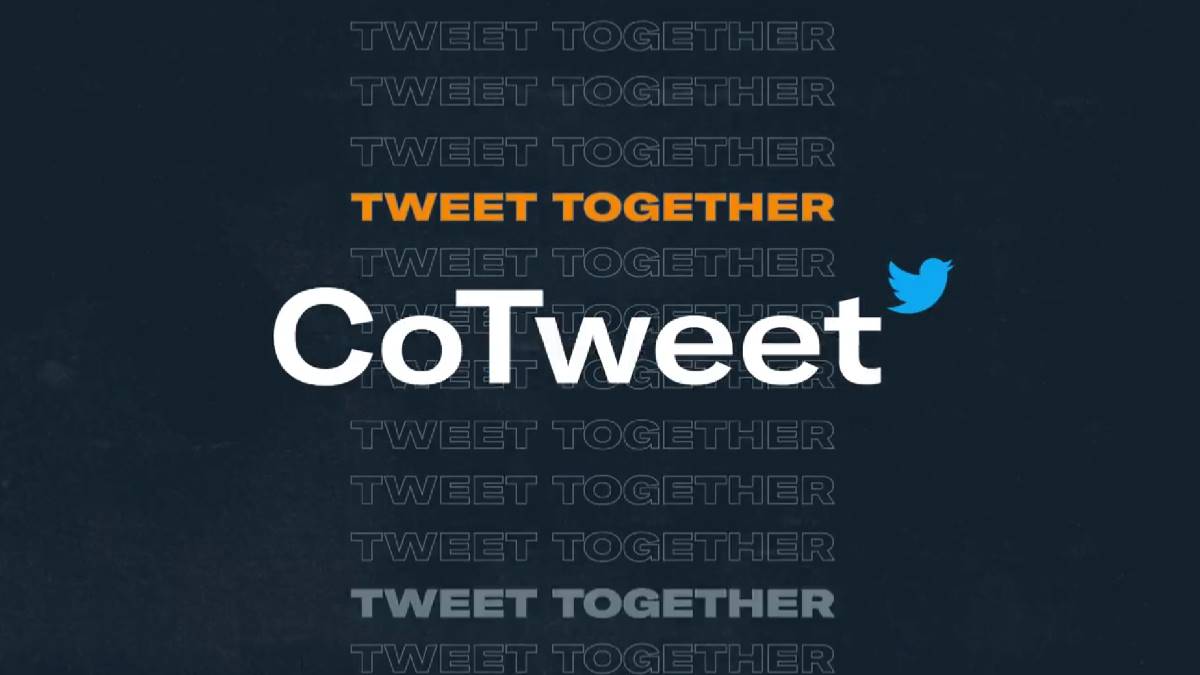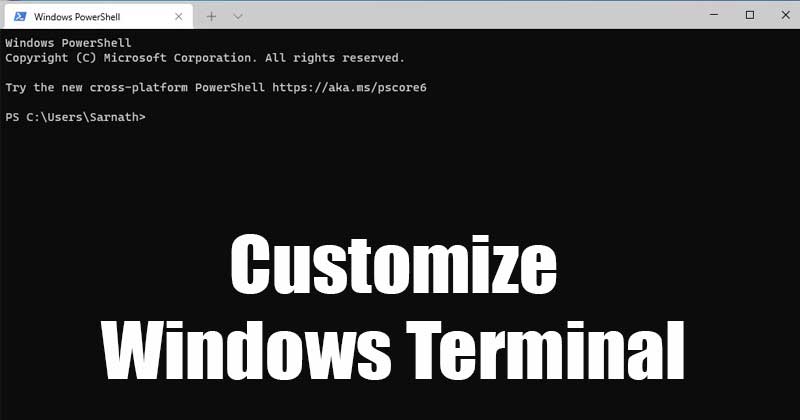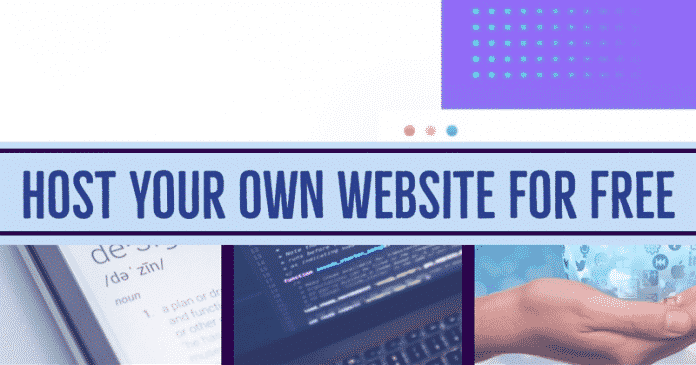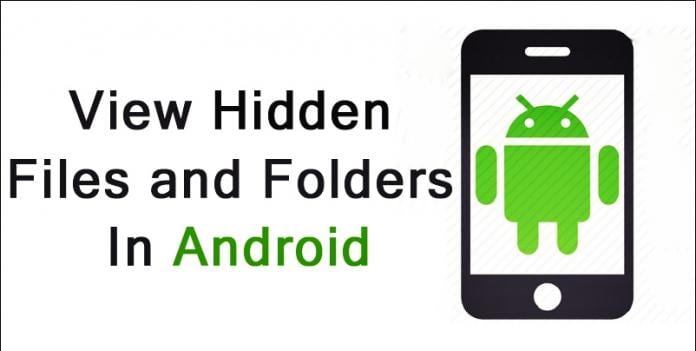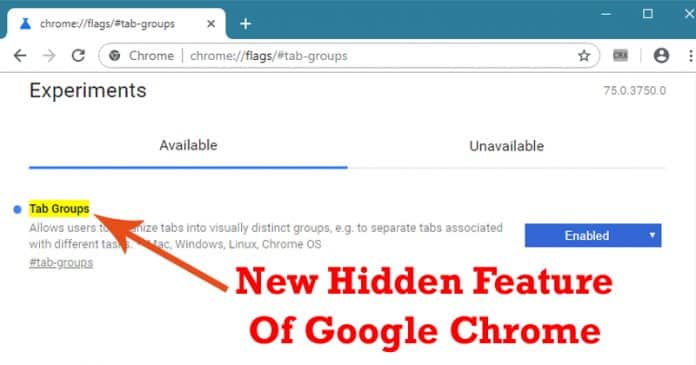
Nedávno společnost Google představila novou funkci „skupiny karet“ v prohlížeči Google Chrome. Nová funkce umožňuje uživatelům organizovat karty do vizuálně odlišných skupin. Pojďme se tedy podívat, jak používat novou funkci „Skupiny karet“ v prohlížeči Google Chrome.
Kroky k povolení funkce „Skupiny karet“ v prohlížeči Google Chrome
Když mluvíme o webových prohlížečích, nelze jednoduše ignorovat Google Chrome. Google Chrome je v současnosti nejpoužívanějším webovým prohlížečem, který je k dispozici pro Windows, Android, iOS a Linux. Nejlepší na prohlížeči Chrome je, že za ním stojí vyhledávací gigant Google.
Ve srovnání se všemi ostatními webovými prohlížeči nabízí Google Chrome uživatelům více funkcí a možností přizpůsobení. Nejen to, ale také Google Chrome získal podporu rozšíření. Díky rozšířením tedy můžete rozšířit funkčnost prohlížeče Chrome.
Přiznejme si, že všichni máme ve zvyku procházet stovkami karet. Vzhledem k tomu, že Google Chrome nyní používáme více než často, je nezbytné uspořádat webový prohlížeč lépe. Pro správu karet Chrome je v internetovém obchodě Chrome k dispozici spousta rozšíření Správce karet. Tato rozšíření vám mohou pomoci lépe organizovat váš digitální život.
Použití rozšíření však může vést k vyššímu využití paměti RAM a disku, což může zpomalit celý váš systém. Aby se vypořádal s takovou situací, Google Chrome právě představil funkci správce karet Chrome.
Co jsou to „skupiny karet“ Chrome?
Skupiny záložek jsou novou funkcí, která uživatelům umožňuje organizovat karty do vizuálně odlišných skupin. Nová funkce odděluje karty spojené s různými úkoly. Pro použití nové funkce by si uživatelé měli stáhnout prohlížeč Chrome Canary.
Pro ty, kteří nevědí, Chrome canary je webový prohlížeč pro ty, kteří chtějí vyzkoušet funkce běžného webového prohlížeče Chrome. To znamená, že můžete očekávat několik chyb v prohlížeči, ale můžete si užívat nejnovější funkce.
Jak povolit skupiny karet v prohlížeči Google Chrome?
Funkce skupiny karet pro Chrome je ve vývoji, ale lze ji zapnout povolením příznaku Chrome. Doporučujeme vám vyzkoušet novou funkci na Chrome Canary, protože ve webovém prohlížeči Chrome nefunguje správně. Chcete-li povolit skupiny karet, postupujte podle některých jednoduchých kroků uvedených níže.
Nejprve otevřete webový prohlížeč Chrome Canary a do adresního řádku zadejte Chrome://flags.
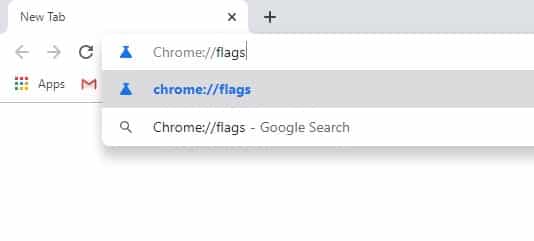
Nyní na stránce Příznaky vyhledejte „Skupiny karet“. Povolte možnost z rozevíracího seznamu a klikněte na ‘Restartovat nyní’
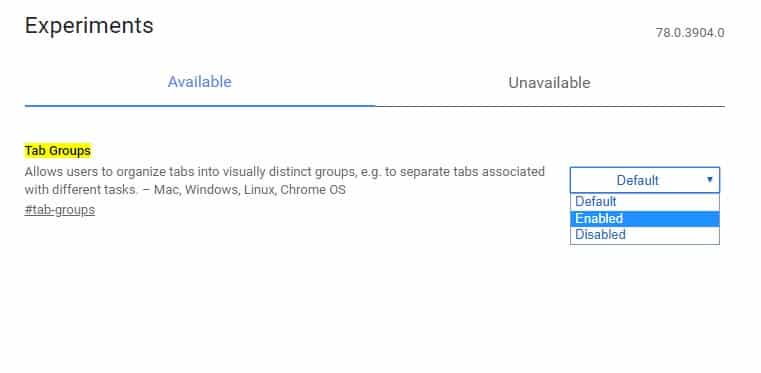
Po dokončení stačí navštívit stránky jako obvykle. Webový prohlížeč Canary automaticky přiřadí stránky do skupin karet.

Můžete také přiřadit různé barvy pro různé skupiny karet.
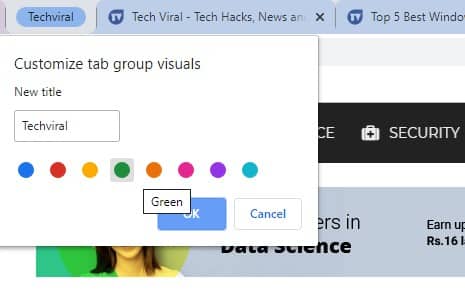
To je vše, máte hotovo! Takto můžete povolit funkci „Skupiny karet“ v prohlížeči Chrome. Pokud máte nějaké další pochybnosti, dejte nám vědět do pole komentářů níže.